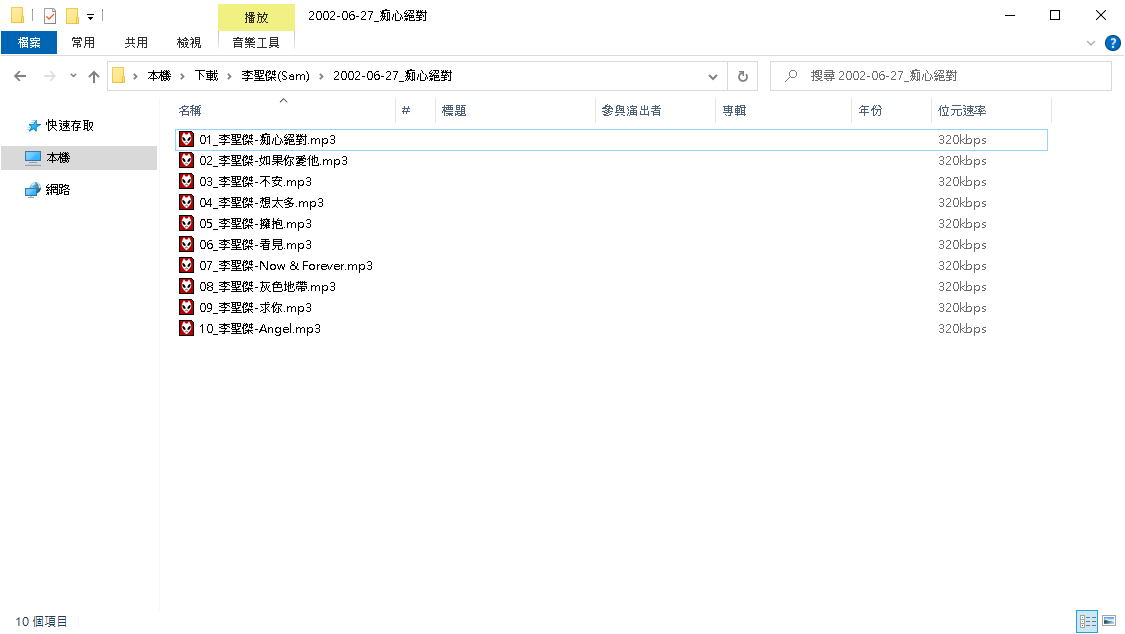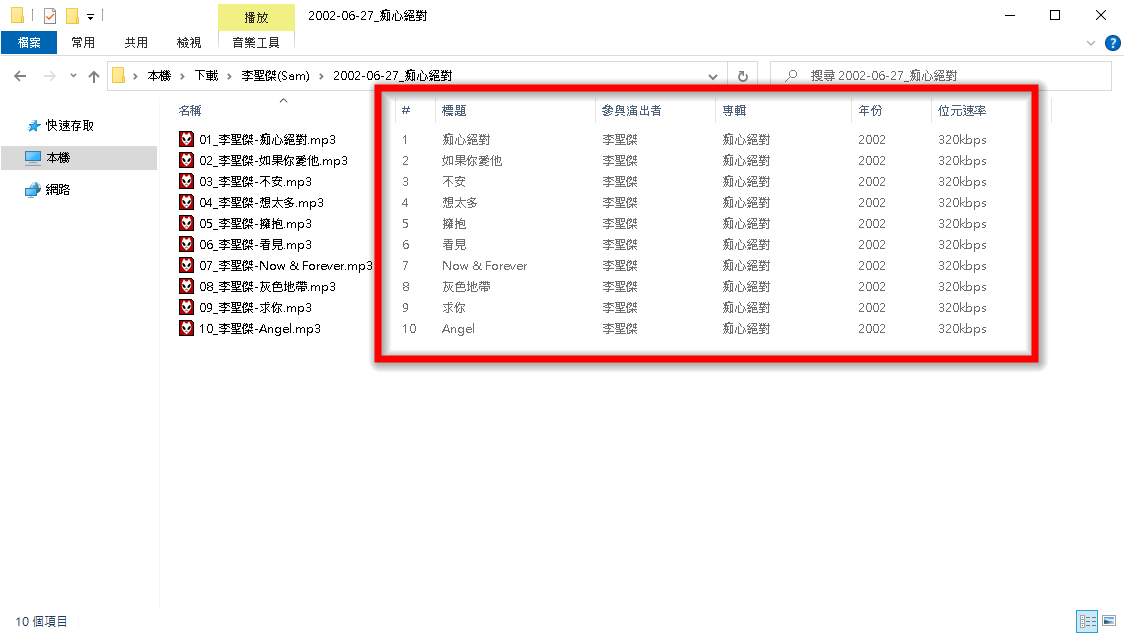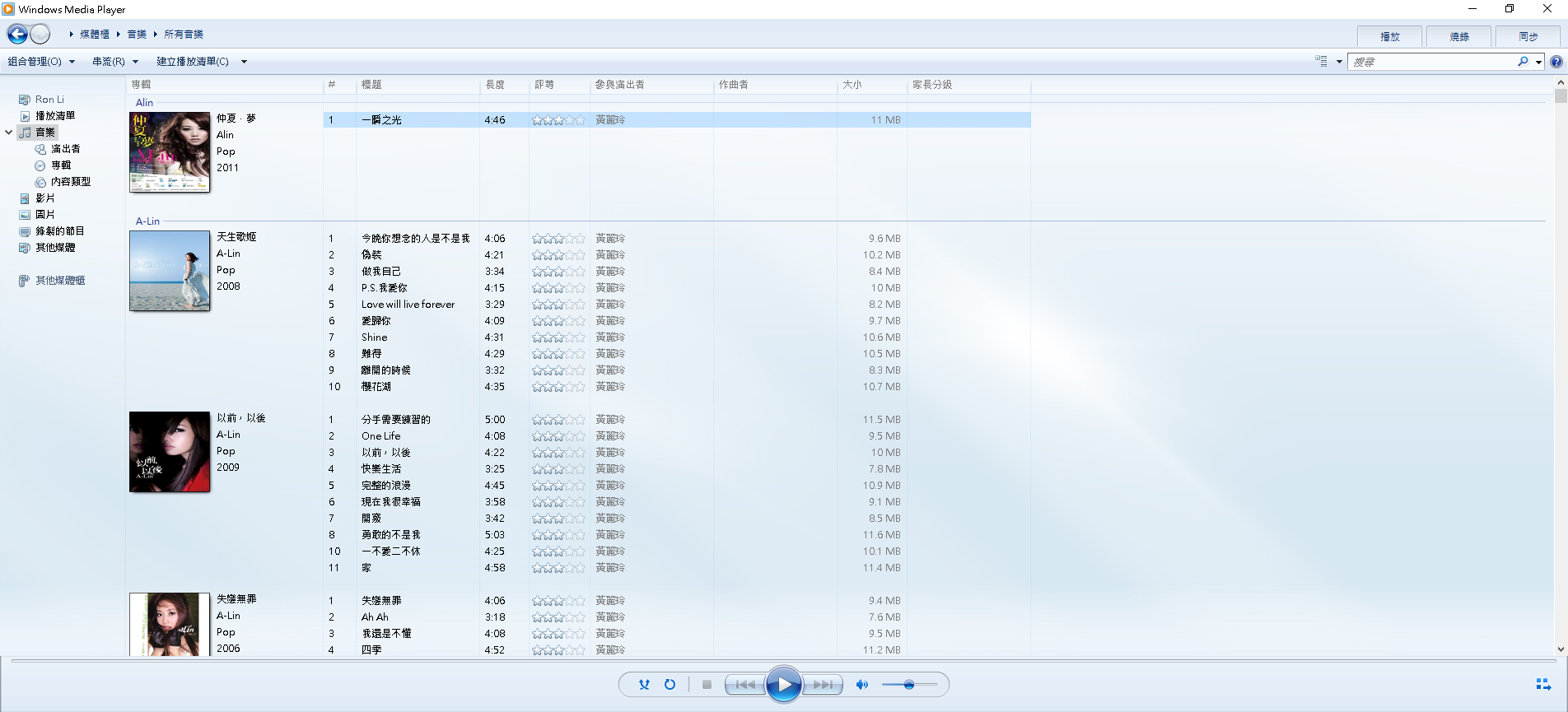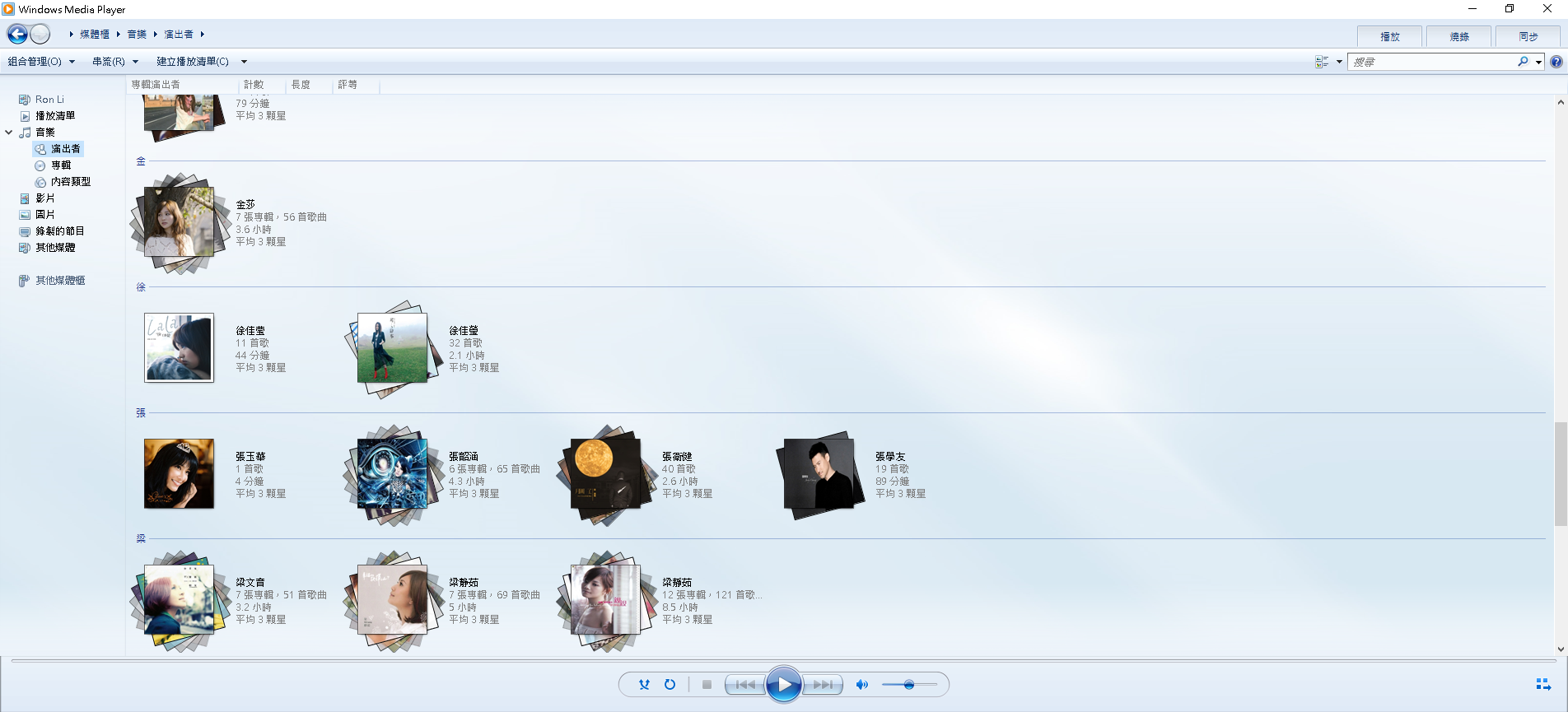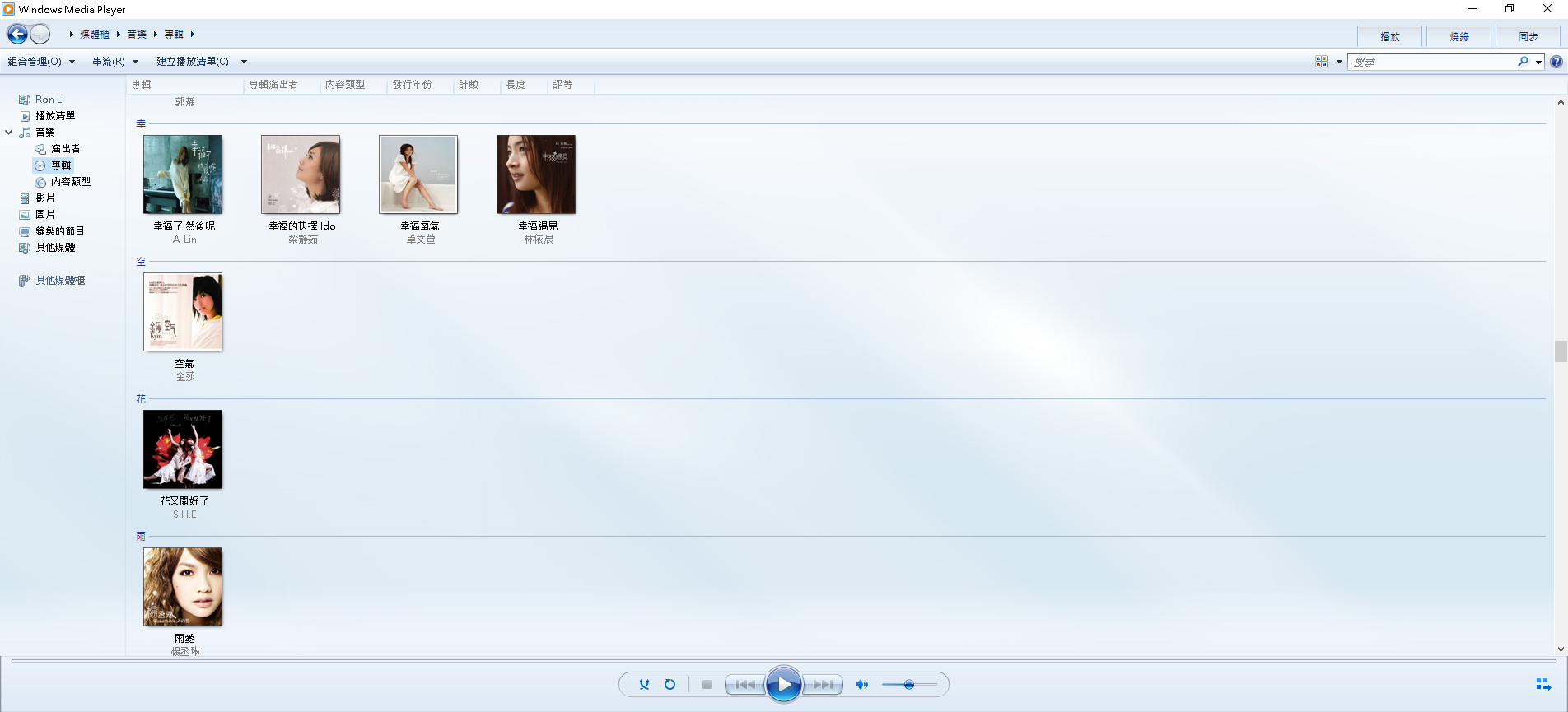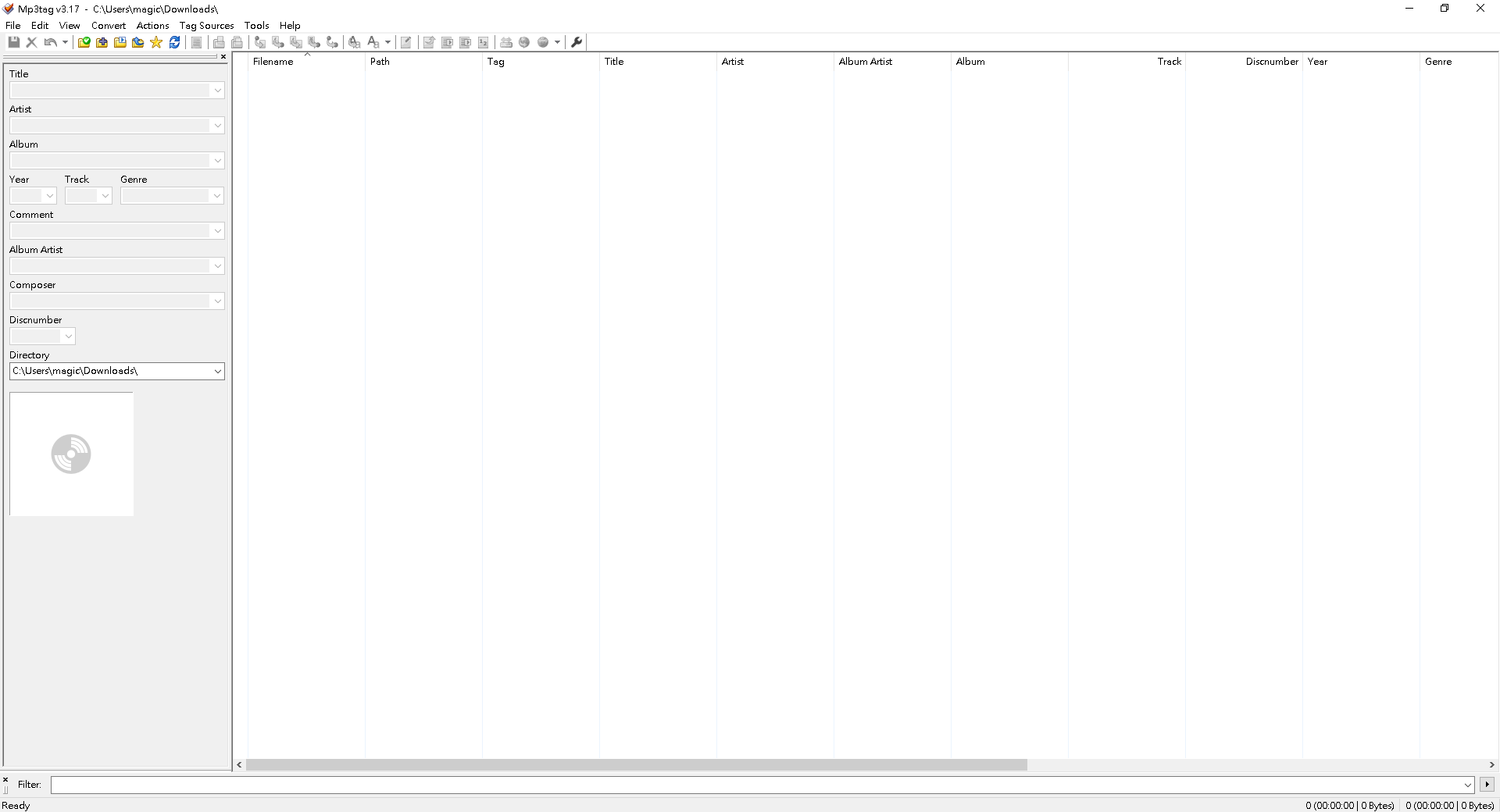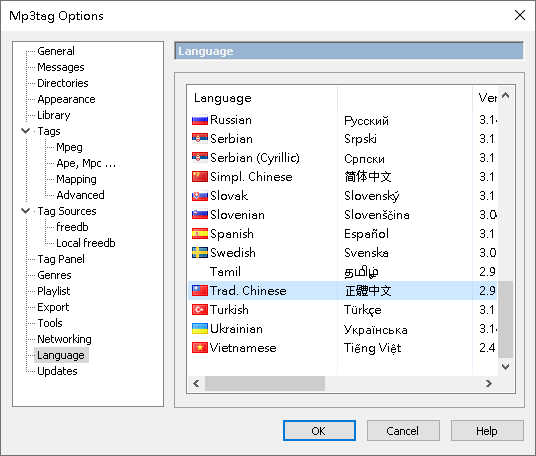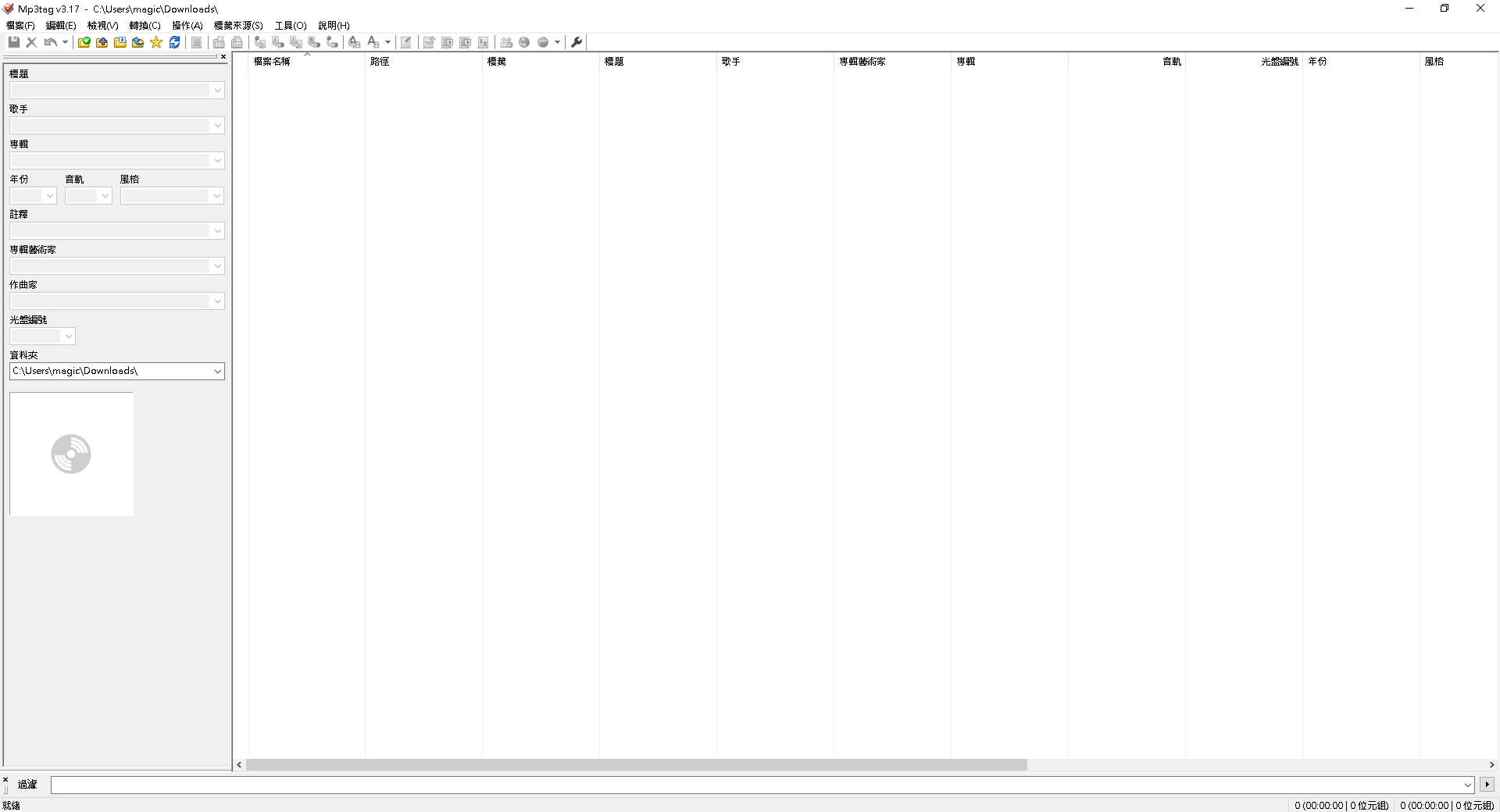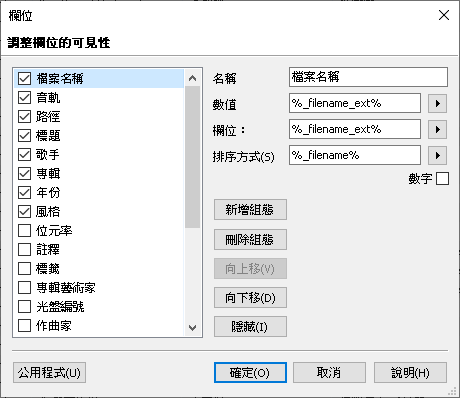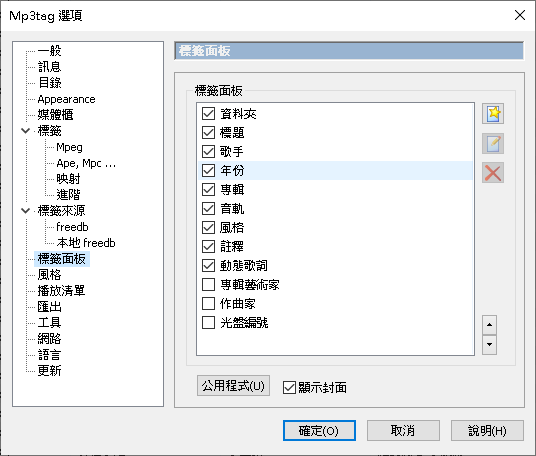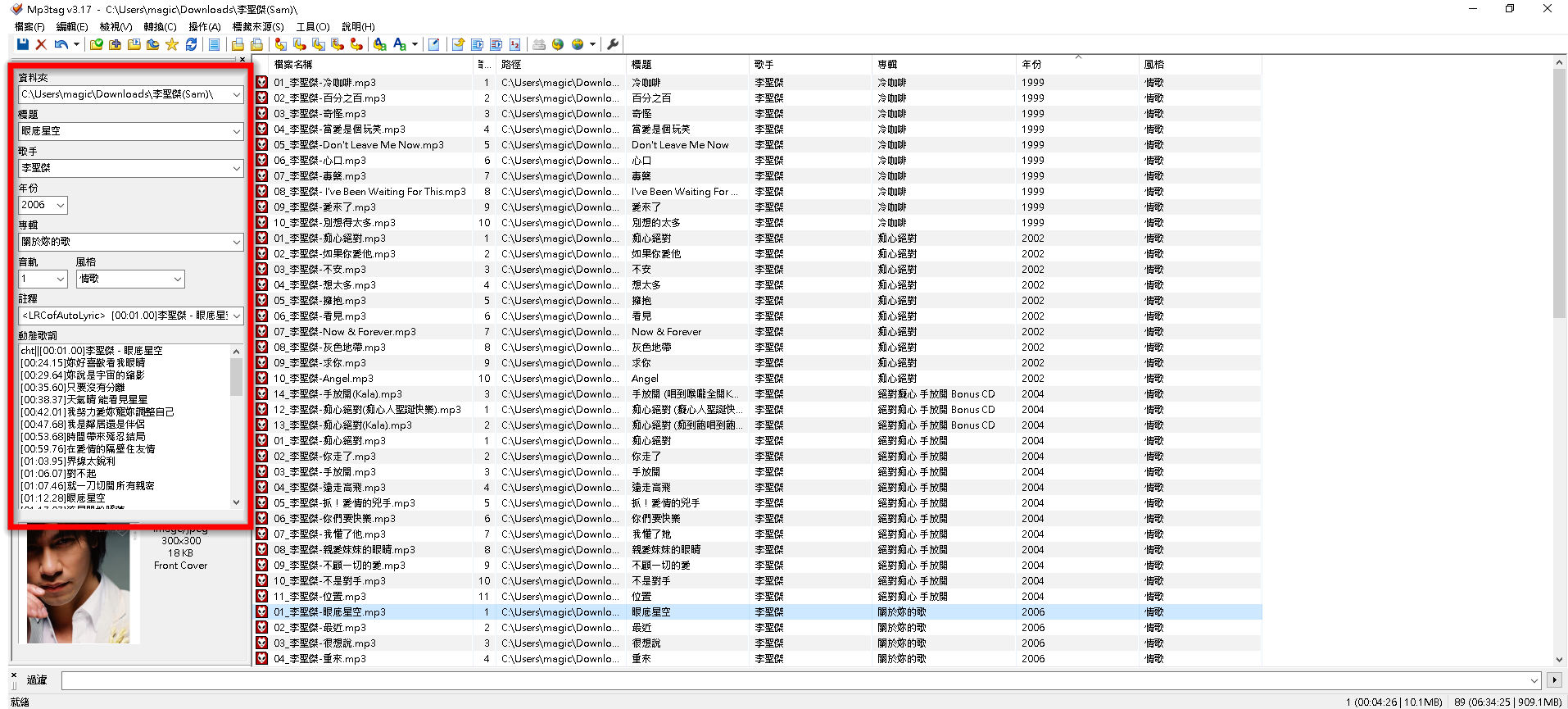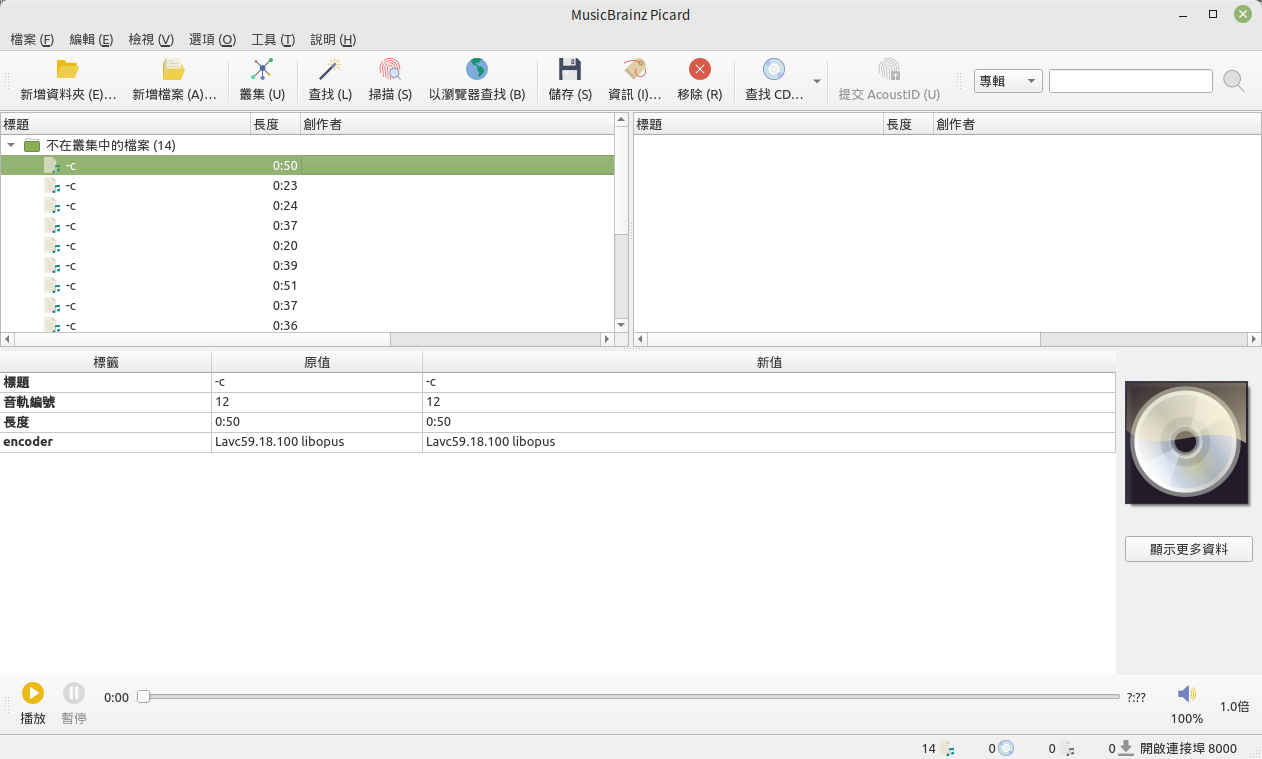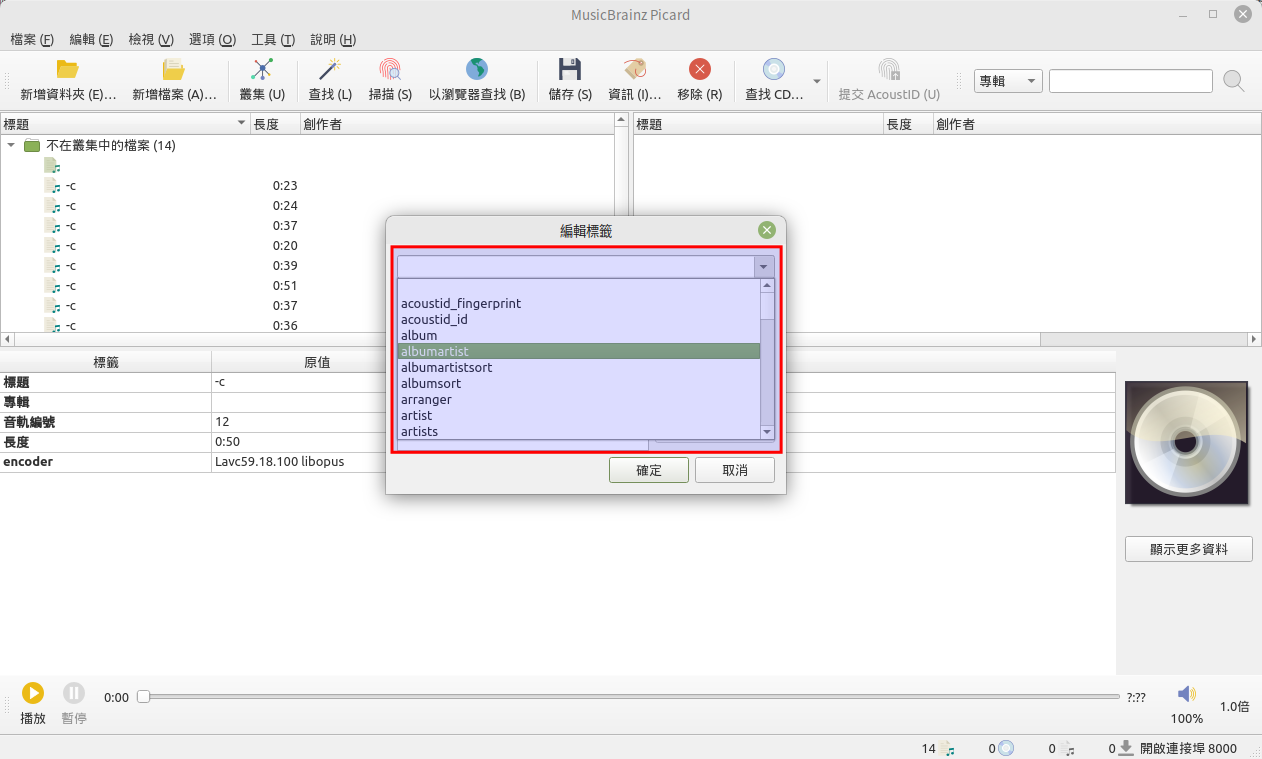Mp3tag是一款老牌的免費且支援多國語言的音樂檔標籤編輯器,別看它的名字叫「Mp3tag」,它除了MP3檔案之外,也支援其它常見的音樂檔格式,包括但不限於MP3、AAC、OGG、OPUS、WAV、FLAC等格式。Mp3tag是Windows的應用程式,筆者雖然是Linux作業系統的使用者,但在Linux實在是找不到好用的音樂檔標籤編輯器,所以如今也都還是使用Mp3tag,Mp3tag可以用Wine來運行。
為什麼我們會需要替音樂檔案加上標籤呢?如下圖是沒標籤的音樂檔案在Windows的檔案瀏覽器顯示出來的樣子。
然而如果有標籤,顯示出來就會是以下的樣子。
音樂檔有了標籤,除了可以顯示出除了檔名之外的文字資訊和封面之外,軟體還可以根據這些標籤去管理這些音樂檔案。
像是在Windows Media Player中,有標籤的音樂檔就會可以自動被進行如下面幾張圖的分類顯示。
那麼音樂檔是怎麼被加上標籤的,難道寫進這些資料到檔案不會把音訊破壞掉嗎?可以參考以下的文章連結來了解MP3或是其它沒有提供標籤功能的音樂檔格式常用的ID3、APEv2標籤是怎麼運作的:
Mp3tag
Mp3tag的官方網站:
取得Mp3tag
到Mp3tag的官網就可以找到Mp3tag的安裝檔。下載之後安裝即可。
使用Mp3tag
第一次執行Mp3tag如果看到英文介面,如下圖。
可以開啟Tools→Options,在Language分頁中進行語言設定。
Mp3tag的用法直覺簡單,這邊只提一下標籤欄位的自訂方式。首先是音樂檔列表上顯示的標籤欄位,可以在欄位名稱上按下滑鼠右鍵,點擊自訂欄位來設定。我們可以自行決定要在音樂檔列表上顯示哪些標籤欄位以及順序,照自己的習慣來設定即可。
左邊的標籤面板上的標籤欄位也可以自訂。要開啟工具→選項,在標籤面板分頁中進行設定。我們同樣可以自行決定要在標籤面板上顯示哪些標籤欄位以及順序,甚至是預設值,都可以照自己的習慣來設定。
雖然有許多音樂檔標籤的線上資料庫,可以根據音樂檔的一些零碎資訊來搜尋比較完整的標籤,但通常不同歌曲找到的標籤的撰寫風格不太一樣,使得分類效果大打折扣。所以筆者不會去用這些東西,而總是自己填寫標籤,維持一貫風格。
同場加映:MusicBrainz Picard
要說Linux上比較堪用的音樂檔標籤編輯器,筆者認為是MusicBrainz Picard。
MusicBrainz Picard的官方網站:
MusicBrainz Picard支援Linux、Windows和macOS作業系統且免費開源。筆者之所以不用Picard,是因為它存在著以下幾個缺點。
首先是它在匯入檔案的時候,會用它內建的檔名格式來預設標籤,這個似乎無法調整。所以會造成筆者那些命名為1-c、2-c這類的音樂檔匯入之後變成以下這樣:
再來是他並沒有自訂預設要使用哪些標籤欄位的功能,導致每個檔案(或每批檔案)都要做一次一樣的加入標籤的動作,編輯效率很低。要加入一個標籤,要先按下新增標籤,然後再從眾多標籤名稱中選擇我們要加入的那個。就是那個選擇標籤名稱的步驟會非常耗時。